Page 49 of 117

Navigáció49Ha a távolság szerinti rendezést
kapcsolja be, a rendszer az úti
célokat az Ön aktuális helyzetéhez
viszonyított távolságuk alapján
rendezi.
Részletek menü Az úticél kiválasztását követően aRészletek menü jelenik meg.
Egy célbairányítás elindításához
válassza a Mehet lehetőséget a
menü legalsó sorában.Kedvencek tárolása
Az adott úti cél kedvencként
mentéséhez kapcsolja be a Kedvenc
lehetőséget (kitöltött csillag: kedvenc mentve, kitöltetlen csillag: kedvenc
nincs mentve).
Az úti cél kedvencként lesz tárolva és
ezután elérhető a kedvencek listáján
keresztül.
Telefonhívás kezdeményezése
Néhány esetben, pl. amikor egy POI
lett kiválasztva, rendelkezésre állhat
egy telefonszám az adott úti célhoz.
Ennek a számnak a hívásához
válassza ki a y lehetőséget.
Az útvonal beállítása
Abban az esetben, ha a rendszer
több mint egy lehetséges utat talál,
választhat a javasolt utak közül.
Válassza ki a Utak pontot a rendszer
által megtalált összes útvonal
listájának megjelenítéséhez.
Aktiválja a kívánt útvonalat és utána
válassza a Mehet lehetőséget a
célbairányítás elindításához.Útvonalak több úti céllal
Miután egy célbairányítást elindított,
lehetőség van úti célok hozzáadására
az aktív útvonalhoz, pl. felvenni egy barátot útközben vagy megállni egybenzinkúton.
Megjegyzés
Maximum öt úti cél kombinálható
egy útvonalba.
Célbairányítás megkezdése a kívánt
úti cél felé.
Másik úti cél hozzáadásához
válassza a L lehetőséget a térképen
és utána válassza ki a Úti cél
hozzáadása lehetőséget. Megjelenik
az úti cél keresés menü.
Navigáljon a kívánt úti célba. A(z)
Részletek menü látható. Válassza a
H.adás lehetőséget.
Megjegyzés
Ha kiválasztja a Mehet lehetőséget;
az elsőként kiválasztott, az úti célhoz vezető célbairányítás leáll és
a célbairányítás az új úti célhoz
elindul.
Page 50 of 117

50NavigációAz úti célok olyan sorrendbe vannak
rendezve, ahogy be lettek jegyezve
úgy, hogy az utolsóként hozzáadott
úti cél az, ahová elsőként irányítás
történik. Annak érdekében, hogy
vezetés közben ellenőrizhesse vagy
megerősíthesse, a következő úti cél
neve megjelenik az érkezési idő és a
távolság felett.
Az úti célok sorrendje
megváltoztatható 3 50.
Célbairányítás A célbairányítást a navigációs
rendszer vizuális utasításokkal és
hangutasításokkal (hangirányítás) segíti.Vizuális utasítások
A vizuális utasítások a kijelzőn
jelennek meg.
Megjegyzés
Amikor a célbairányítás aktív és
nincs benne a navigációs
alkalmazásban, a kanyarodási
manővereket felugró üzenetek jelzik
a képernyő tetején.
Navigációs hangüzenetek
A navigációs hangüzenetek közlik melyik irányt kell követni, ha olyankereszteződéshez ér, ahol el kell
fordulni.
A hangüzenetek funkció
bekapcsolása 3 39.Érintse meg a nagy visszaforduló
nyilat a képernyő bal oldalán, hogy
újra lejátssza a legutolsó navigációs
hangüzenet utasítást.
Célbairányítás indítása és
visszavonása
A célbairányítás elindításához
válassza a Mehet lehetőséget a
Részletek menüben, miután
kiválasztott egy úti célt 3 44.
A célbairányítás visszavonásához
válassza a Megszakítás lehetőséget
a képernyő bal oldalán 3 39.
Úti célok listája
A Úti célok lista tartalmaz minden úti
célt, ami a jelenleg aktív útvonalhoz
tartozik.
Érintse meg a j lehetőséget az idő és
távolság mezőben. A(z) Úti célok lista
látható.
Page 51 of 117

Navigáció51
Ha rendelkezésre áll telefonszám,
válassza a y lehetőséget egy
telefonhívás indításához.
Az úti célok sorrendjének
módosításához, válassza a h
lehetőséget a annak az úti célnak a
mezőjében, amelyiknek a helyét meg
kell változtatni. A sorrend
újrarendeződik és a kiválasztott úti
cél az első helyre kerül.
Egy úti célnak az útvonalból történő
törléséhez válassza a e lehetőséget
az adott úti cél mezőjében. Az úti cél törlődik és az útvonal újratervezése megtörténik.
Kanyarodási lista
A következő kanyarodási manőver
megjelenik a képernyő bal oldalán.
Válassza a a lehetőséget a manőver
jelzése alatt, hogy megjelenítse a
befordulási listát. A befordulási lista tartalmaz minden közelgő kanyart az
aktív útvonalon.
Egy kanyarodási manővernek a
térképen történő kijelzéséhez
gördítse végig a listát és érintse meg
a kívánt manővert. A térkép az adott
helyre ugrik a térképen.
Egy útszakasz elkerüléséhez
válassza a n lehetőséget az adott
kanyarodási manőver mellett. Egy m
szimbólum jelenik meg.
Az útvonalnak az adott útszakasz
nélküli újraszámolásához válassza a
m lehetőséget. Az útvonal módosul.
Válassza ki az első kanyarodási
manővert a listában, hogy
visszatérjen a normál navigációs
térkép képernyőre.
Közlekedési beállítások
Különböző lehetőségek állnak
rendelkezésre a közlekedési
eseményekre vonatkozóan.
Közlekedési lista
A közlekedési lista tartalmaz minden
közlekedési eseményt, amit a
rendszer észlel.
A közlekedési lista eléréséhez
válassza ki a L lehetőséget a
térképen és utána a Forgalmi ese-
ménylista lehetőséget. A(z) lista
látható.
Page 52 of 117

52Navigáció
Ha a célbairányítás aktív, válasszon
a fülek közül:
● Az útvonalon : közlekedési
események az aktív útvonal
mentén
● A közelben : közlekedési
események a jármű aktuális
pozíciója közelében
Közlekedési események
Ha szükséges, gördítsen a kívánt
közlekedési eseményhez.
További információk
megjelenítéséhez válassza ki az
adott közlekedési eseményt.Lista rendezés
A közeliek listát két különböző módon lehet rendezni.
A rendezési sorrend módosításához
válassza a l lehetőséget a képernyő
jobb felső sarkában. A(z) Közl.
események rendezése menü látható.
Aktiválja a kívánt lehetőséget.
Közlekedési állomás
A közlekedési információkat nyújtó
közlekedési üzenetek csatornája
személyesen beállítható, igény
esetén.
Válassza a L lehetőséget a térképen
a Beállítások menü
megjelenítéséhez. Válassza ki a
Navigációs beállítások menüpontot,
majd a Közlekedési információs
források menüpontot.
Megjelenik az összes aktuálisan
elérhető közlekedési állomás listája.
Alapértelmezetten az Auto aktiválva
van. Az állomást automatikusan
beállítja a rendszer.
Ha egy bizonyos állomásról akarja a
közlekedési információkat fogadni,
aktiválja az adott állomást.Forgalom elkerülési funkció
A közlekedési események
figyelembe vannak véve, amikor a
rendszer meghatároz egy útvonalat
az úti célhoz.
Az aktív célbairányítás során az
útvonal módosítható a bejövő
közlekedési üzenetek szerint.
Ezeknek a módosításoknak a
paramétereinek a beállításához
válassza a L lehetőséget a térképen,
hogy megjelenjen az Beállítások
menü. Válassza ki a Navigációs
beállítások , Útvonal-tervezési
beállítások menüpontot, majd a
Áttervezés torlódás kikerüléséhez
menüpontot.
Ha azt akarja, hogy a rendszer
automatikusan módosítsa az
útvonalat az új közlekedési üzenetek
szerint, aktiválja az Automatikus
újratervezés lehetőséget.
Ha felvilágosítást kér, amikor egy
útvonal módosul, aktiválja a Mindig
kérdezzen rá lehetőséget.
Ha nem akarja az útvonal
módosítását, aktiválja a Soha
lehetőséget.
Page 53 of 117
Navigáció53Útvonal-beállításokAz út és az útvonal kiválasztásához a
paraméterek beállíthatók.
Úttípusok
Ha igény van rá, bizonyos úttípusok
elkerülhetőek.
Válassza a L lehetőséget a térképen
a Beállítások menü
megjelenítéséhez. Válassza ki a Elkerülendő lehetőséget és utána
aktiválja azokat az úttípusokat,
amelyeket el akar kerülni.
Megjegyzés
Ha a célbairányítás aktív, amikor az
útvonal beállításait módosítja, az út
újraszámolása megtörténik az új
beállítások szerint.
Úttípus
Az úttípus beállításához válassza a
L lehetőséget a térképen, hogy
megjelenjen az Beállítások menü.
Válassza ki a Navigációs beállítások ,
Útvonal-tervezési beállítások
menüpontot, majd a Útvonaltípus
menüpontot.Aktiválja a kívánt lehetőséget:
● Leggyorsabb a leggyorsabb
úthoz
● Gazdaságos ahhoz az úthoz,
amely lehetővé teszi a
környezetbarát vezetést
Page 54 of 117

54Beszéd felismerésBeszéd felismerésÁltalános információ....................54
Használat ..................................... 54Általános információ
Az Infotainment rendszer
hangátadásos alkalmazása
hozzáférést tesz lehetővé az Ön
okostelefonján a beszédfelismerés
utasításokhoz. Nézze meg
okostelefonjának gyártói használati
utasítását, hogy megtudja,
okostelefonja támogatja-e ezt a
funkciót.
A hangátvitel alkalmazás
használatához az okostelefont USB kábellel 3 30 vagy Bluetooth
kapcsolaton 3 56 keresztül
csatlakoztatni kell az Infotainment
rendszerhez.
Használat A hangfelismerés funkció
bekapcsolása
Nyomja meg, és tartsa nyomva a g
lehetőséget a vezérlőpanelen vagy a
7w lehetőséget a kormánykeréken
egy hangfelismerő munkamenet
elindításához. Egy hangutasítás
üzenet jelenik meg a képernyőn.Amint meghallja a hangjelzést,
kimondhatja az utasítást. A
támogatott utasításokkal
kapcsolatban, lásd az okostelefon használati útmutatóját.
A hangüzenetek hangerejének
beállítása
Forgassa a vezérlőpanel m gombját
vagy nyomja meg a + / - gombot a
kormánykerék jobb oldalán a
hangüzenetek hangerejének
növeléséhez vagy csökkentéséhez.
A hangfelismerés funkció
kikapcsolása
Nyomja meg a xn gombot a
kormánykeréken. A hangutasítás
üzenet eltűnik és a beszéd felismerés munkafolyamat befejeződik.
Page 55 of 117

Telefon55TelefonÁltalános információ....................55
Bluetooth csatlakozás ..................56
Vészhívás .................................... 58
Működtetés .................................. 59
Mobiltelefonok és rádió adó-
vevő (CB) berendezések .............63Általános információ
A Mobiltelefon portál lehetővé teszi, hogy mobiltelefonjával a gépkocsihangszóróin és mikrofonján keresztül
folytasson beszélgetéseket, és hogy
a mobiltelefon legfontosabb funkcióit
az Infotainment rendszeren keresztül használhassa. A telefon portál
használatához a mobiltelefont
Bluetooth kapcsolaton keresztül kell
csatlakoztatni az Infotainment
rendszerhez.
Nem minden mobiltelefon támogatja a Telefon valamennyi funkcióját. A
használható mobiltelefonos funkciók
függenek az adott mobiltelefontól és
a mobilszolgáltatótól. További
információk a mobiltelefon használati
útmutatóiban találhatók, illetve a
mobilszolgáltatótól szerezhetők meg.Fontos tudnivalók a kezelésről és
a közlekedésbiztonságról9 Figyelmeztetés
A mobiltelefonok hatással vannak
a környezetre. Emiatt biztonsági
szabályok és irányelvek kerültek kidolgozásra. A telefon funkció
használata előtt tisztában kell
lennie a vonatkozó irányelvekkel.
9 Figyelmeztetés
A kihangosító készülék vezetés
közben történő használata
veszélyes lehet, mert telefonálás
közben csökken a koncentráció. A kihangosító készülék használata
előtt parkoljon le a gépkocsival.
Mindig tartsa be annak az
országnak az előírásait, ahol
éppen tartózkodik.
Továbbá ne felejtse el betartani az
adott területen érvényes speciális
helyi előírásokat, és mindig
kapcsolja ki a mobiltelefont, ha
tilos a mobiltelefon használata,
Page 56 of 117

56Telefonvagy ha a mobiltelefon
interferenciát okoz, illetve
bármilyen veszélyes helyzet
adódik.
Bluetooth
A telefon portált a Bluetooth Special
Interest Group (SIG) tanúsította.
További információ a műszaki
adatokról a
http://www.bluetooth.com webcímen
található.
Bluetooth csatlakozás
A Bluetooth egy rádiószabvány,
például a mobiltelefonok,
okostelefonok vagy egyéb
készülékek vezeték nélküli
csatlakozásához.
A Bluetooth menün keresztül történik
a Bluetooth eszközök párosítása (PIN
kód csere a Bluetooth eszköz és az
Infotainment rendszer között) és
csatlakoztatása az Infotainment
rendszerhez.
Bluetooth menü
Nyomja meg a ; gombot és válassza
a Beállítások lehetőséget.
Válassza ki a Bluetooth lehetőséget a
Bluetooth menü megjelenítéséhez.
Egy eszköz párosítása
Fontos információ ● A rendszerhez legfeljebb tíz eszköz párosítható.
● Egyszerre csak egy párosított eszköz csatlakoztatható a
Infotainment rendszerhez.
● A párosítást csak egyszer kell elvégezni, kivéve ha az eszközt
törölték a párosított eszközök
listájáról. Ha az eszköz korábban már lett csatlakoztatva az
Infotainment rendszer
automatikusan létrehozza a
csatlakozást.
● A Bluetooth működése jelentősen terheli az eszköz
akkumulátorát. Ezért,
csatlakoztassa a készüléket az
USB-csatlakozóhoz, hogy
töltődjön.
Új eszköz párosítása 1. Kapcsolja be a Bluetooth eszköz Bluetooth funkcióját. Bővebb
információért lásd a Bluetooth
eszköz használati utasítását.
2. Nyomja meg a ; elemet, majd
válassza ki a Beállítások
lehetőséget az információs
kijelzőn.
Válassza a Bluetooth és utána a
Eszközkezelés lehetőséget az
adott menü megjelenítéséhez.
 1
1 2
2 3
3 4
4 5
5 6
6 7
7 8
8 9
9 10
10 11
11 12
12 13
13 14
14 15
15 16
16 17
17 18
18 19
19 20
20 21
21 22
22 23
23 24
24 25
25 26
26 27
27 28
28 29
29 30
30 31
31 32
32 33
33 34
34 35
35 36
36 37
37 38
38 39
39 40
40 41
41 42
42 43
43 44
44 45
45 46
46 47
47 48
48 49
49 50
50 51
51 52
52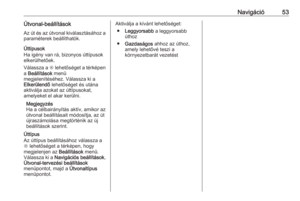 53
53 54
54 55
55 56
56 57
57 58
58 59
59 60
60 61
61 62
62 63
63 64
64 65
65 66
66 67
67 68
68 69
69 70
70 71
71 72
72 73
73 74
74 75
75 76
76 77
77 78
78 79
79 80
80 81
81 82
82 83
83 84
84 85
85 86
86 87
87 88
88 89
89 90
90 91
91 92
92 93
93 94
94 95
95 96
96 97
97 98
98 99
99 100
100 101
101 102
102 103
103 104
104 105
105 106
106 107
107 108
108 109
109 110
110 111
111 112
112 113
113 114
114 115
115 116
116






